Comment synchroniser ou partager votre bibliothèque multimédia Kodi sur plusieurs périphériques
Added 2018-05-03
Kodi est à la traîne par rapport à Plex: il est facile de partager votre bibliothèque multimédia sur plusieurs appareils. Sur Plex, le processus est aussi simple que d'installer l'application appropriée et de saisir votre mot de passe. Sur Kodi, le processus est beaucoup plus compliqué. Mais heureusement, alambiqué ne veut pas dire impossible.
Il existe en fait deux façons de synchroniser ou de partager votre bibliothèque multimédia Kodi sur plusieurs appareils. Vous pouvez utiliser Emby (la méthode simple) ou MySQL (la méthode difficile). Dans cet article, nous expliquons la solution de facilité, car pourquoi choisiriez-vous l'option plus difficile?
Utiliser Emby pour synchroniser votre bibliothèque Kodi
Le moyen le plus simple de partager votre bibliothèque Kodi avec plusieurs périphériques consiste à utiliser Emby.
Pour utiliser Emby afin de synchroniser votre bibliothèque multimédia entre périphériques, vous devez configurer l’application Emby Server, installer des plug-ins supplémentaires, puis installer le complément Emby sur Kodi.
Comment configurer un serveur Emby
La première partie du processus consiste à mettre votre serveur Emby en service. Le serveur deviendra le serveur principal de votre bibliothèque multimédia, remplaçant ainsi la base de données de la bibliothèque Kodi. L’utilisation du backend Emby synchronise également le statut visionné d’une vidéo entre les appareils.
Pour une facilité d'installation maximale, vous devez installer l'application sur le même disque dur ou le même emplacement de stockage que vos fichiers multimédias, bien que vous puissiez ajouter des emplacements réseau.
Lorsque vous exécutez Emby pour la première fois, vous devrez utiliser les écrans de configuration initiaux. Finalement, vous arriverez au Configurez vos médiathèques écran.
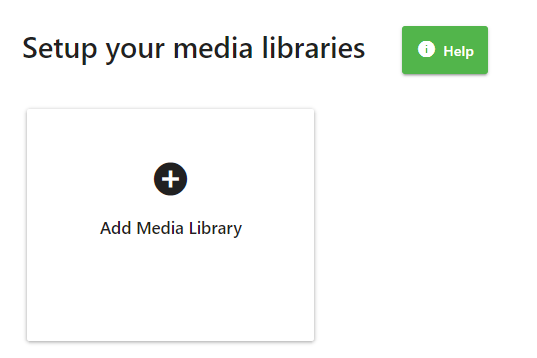
Cliquez sur Ajouter une médiathèque , donnez un nom à la bibliothèque et choisissez le type de contenu, puis choisissez les dossiers que vous souhaitez inclure. Vous devez répéter cet ensemble pour chaque bibliothèque que vous souhaitez créer (par exemple, si vous souhaitez trois bibliothèques distinctes pour les films, les émissions de télévision et la musique).
Si vous le souhaitez, faites défiler la page pour personnaliser les paramètres avancés de votre bibliothèque. Cela vaut la peine de s’assurer Téléchargez des illustrations et des métadonnées sur Internet et Enregistrer des illustrations et des métadonnées dans des dossiers multimédias sont tous deux cochés. Il n’est pas essentiel de faire fonctionner l’application, mais certains utilisateurs ont signalé des problèmes d’illustration et de métadonnées dans Kodi alors qu’ils ne le sont pas.
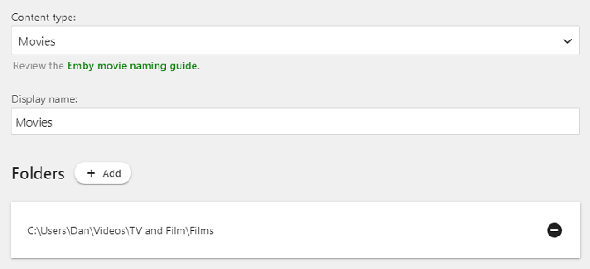
Lorsque vous êtes prêt, cliquez sur D'accord , puis clique Suivant .
Sur le Configurer l'accès à distance l'écran, assurez-vous de cocher la case en regard de Autoriser les connexions distantes à ce serveur Emby si vous envisagez d’utiliser Kodi lorsque vous êtes en dehors de votre réseau domestique.
Cliquez sur Suivant une fois de plus, acceptez les conditions d’utilisation d’Emby et vous êtes prêt à passer à la phase suivante du processus d’installation.
Installer des plugins Emby supplémentaires
Avant d’ajouter Emby à Kodi, prenez le temps d’installer des plugins supplémentaires sur votre serveur Emby. Ils aideront à faire en sorte que l'additif Emby fonctionne plus rapidement et se synchronise de manière plus approfondie, vous offrant ainsi une expérience utilisateur plus agréable.
Voici les trois plugins que vous devriez utiliser:
1. Emby for Kodi Sync Queue
C'est le plugin le plus important. Tous ceux qui suivent ce guide devraient l’installer. Il peut suivre les événements liés à Emby, même lorsque Kodi est hors ligne. En tant que tel, l'addon Emby pour Kodi démarre beaucoup plus rapidement.
2. Boîte automatique
Si vous êtes un fan de cinéma, installez Auto-Box Set. Il organisera automatiquement tous les films de votre bibliothèque Emby en collections à l'aide des données de themoviedb.org . Les collections sont automatiquement extraites dans Kodi.
3. Trakt.tv
Ajouter l'addon Emby à Kodi
L'installation du plug-in Emby sur Kodi utilise le même processus que n'importe quel autre plug-in. Vous devez simplement vous assurer que vous ajoutez le référentiel Emby dédié avant de commencer. Comme il s’agit d’un repo officiel, il n’a pas été affecté par la vague de fermetures récentes; ce n’est PAS l’un des 13 Kodi Repos à désinstaller et pourquoi Kodi repos vous devriez éviter .
Télécharger: Emby Repo for Kodi [N'est plus disponible]
Une fois que vous avez une copie du rapport, lancez Kodi. Ensuite, à partir de la page d'accueil Kodi, allez à Système> Add-ons> Installer à partir du fichier ZIP .
À l'aide du navigateur à l'écran, localisez et sélectionnez le fichier ZIP Emby repo que vous venez de télécharger. L’addon prendra quelques minutes à installer.
Avant de continuer, assurez-vous que le serveur Emby que vous avez installé précédemment est en cours d'exécution.
Dès que l'installation du référentiel est terminée et que Emby est en cours d'exécution, revenez à l'écran d'accueil de Kodi. Maintenant, naviguez vers Système> Add-ons> Installer depuis le référentiel> Kodi Emby . Lorsque le dépôt s'ouvre sur votre écran, allez à Addons vidéo> Emby . Frappé Installer .
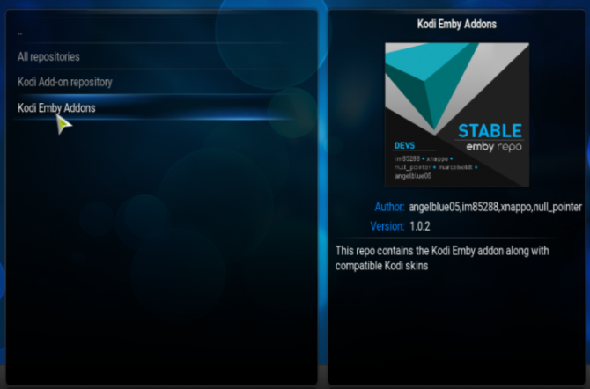
Le module Emby devrait détecter automatiquement votre serveur Emby et vous demander la permission de vous y connecter. Cliquer sur Oui être d'accord.
Pour terminer la configuration initiale, choisissez votre utilisateur Embry dans le menu déroulant.
Vous devez maintenant attendre pendant que Kodi analyse et importe votre bibliothèque Emby. Si votre bibliothèque est volumineuse, cela risque d’être long.
Ensuite, vous devez faire un ajustement dans les paramètres de l’addon. Aller à Système> Add-ons> Mes add-ons> Extensions vidéo> Embry> Configurer et cochez la case à côté de Activer le démarrage rapide sous Options de synchronisation .
Enfin, vous devez ajouter des raccourcis vers vos différentes bibliothèques Emby sur votre écran d'accueil Kodi. Emby et Kodi créeront les raccourcis automatiquement; le raccourci sera marqué à l'aide des noms de bibliothèque Emby. Vous les trouverez dans votre liste de nœuds vidéo et de listes de lecture.
Pour ajouter des raccourcis à l’écran d’accueil de Kodi, allez à Système> Apparence> Peau> Paramètres> Raccourcis Add-On .
Kodi avec Emby est plus facile que d'utiliser MySQL
La méthode officielle pour synchroniser et partager votre bibliothèque Kodi sur plusieurs appareils consiste à utiliser MySQL.
Et bien que cela fonctionne parfaitement, sa configuration est extrêmement compliquée, surtout si vous n’avez aucune connaissance préalable de MySQL. Toutefois, si vous souhaitez essayer la méthode MySQL pour la synchronisation et le partage de votre bibliothèque multimédia Kodi, vous pouvez suivre la Guide de 10 pages sur le wiki officiel de Kodi .






